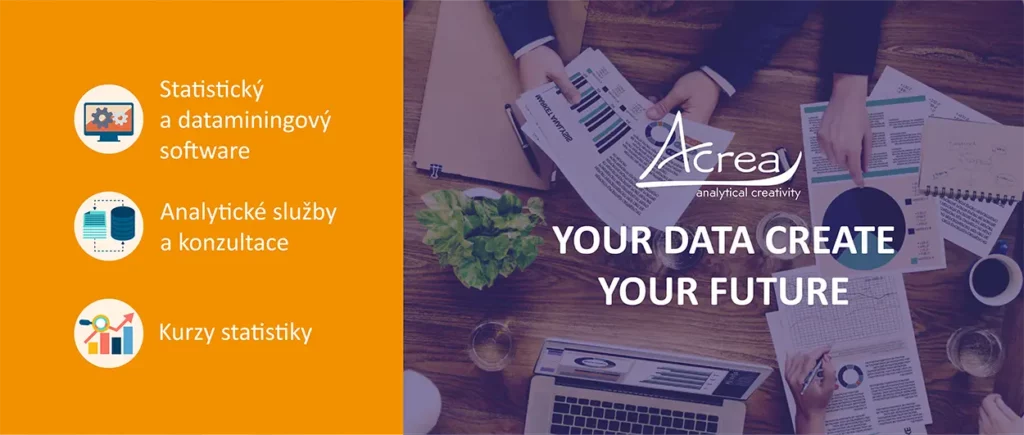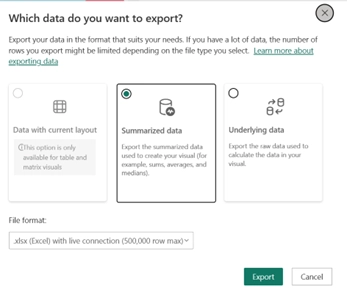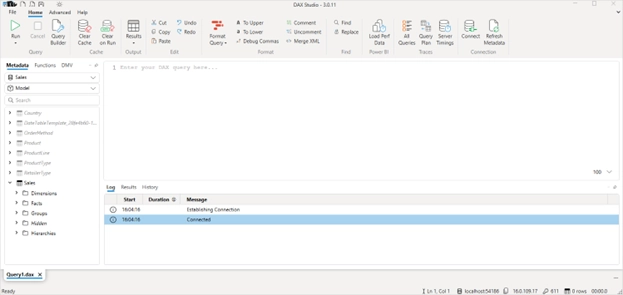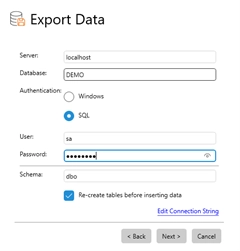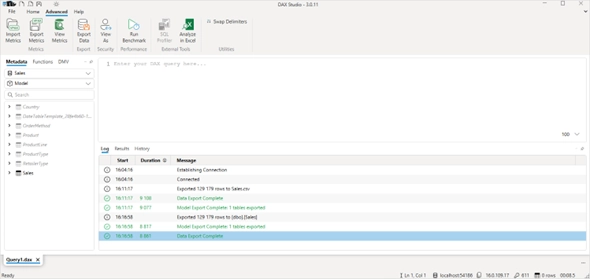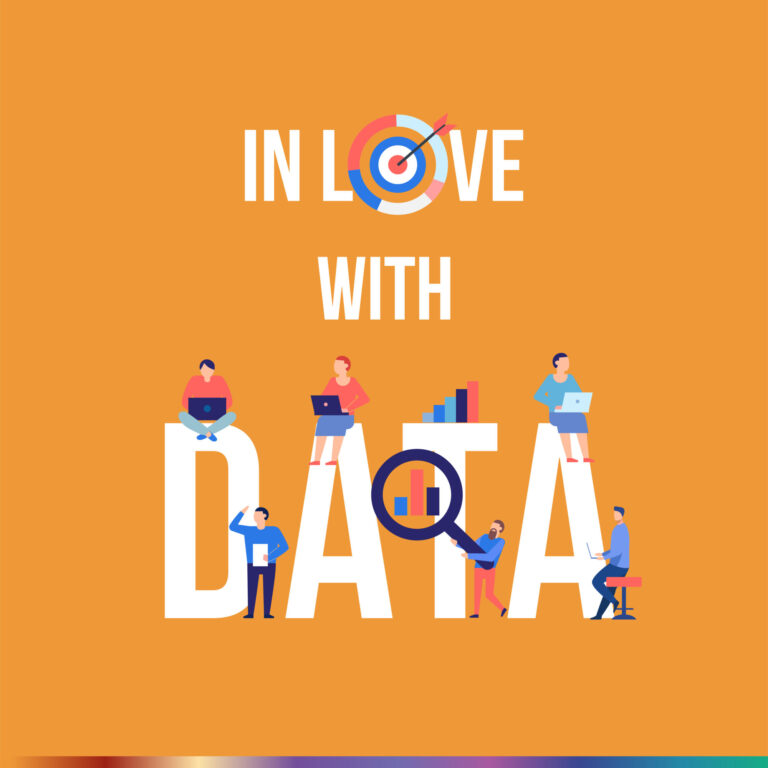Export dát z prostredia Power BI
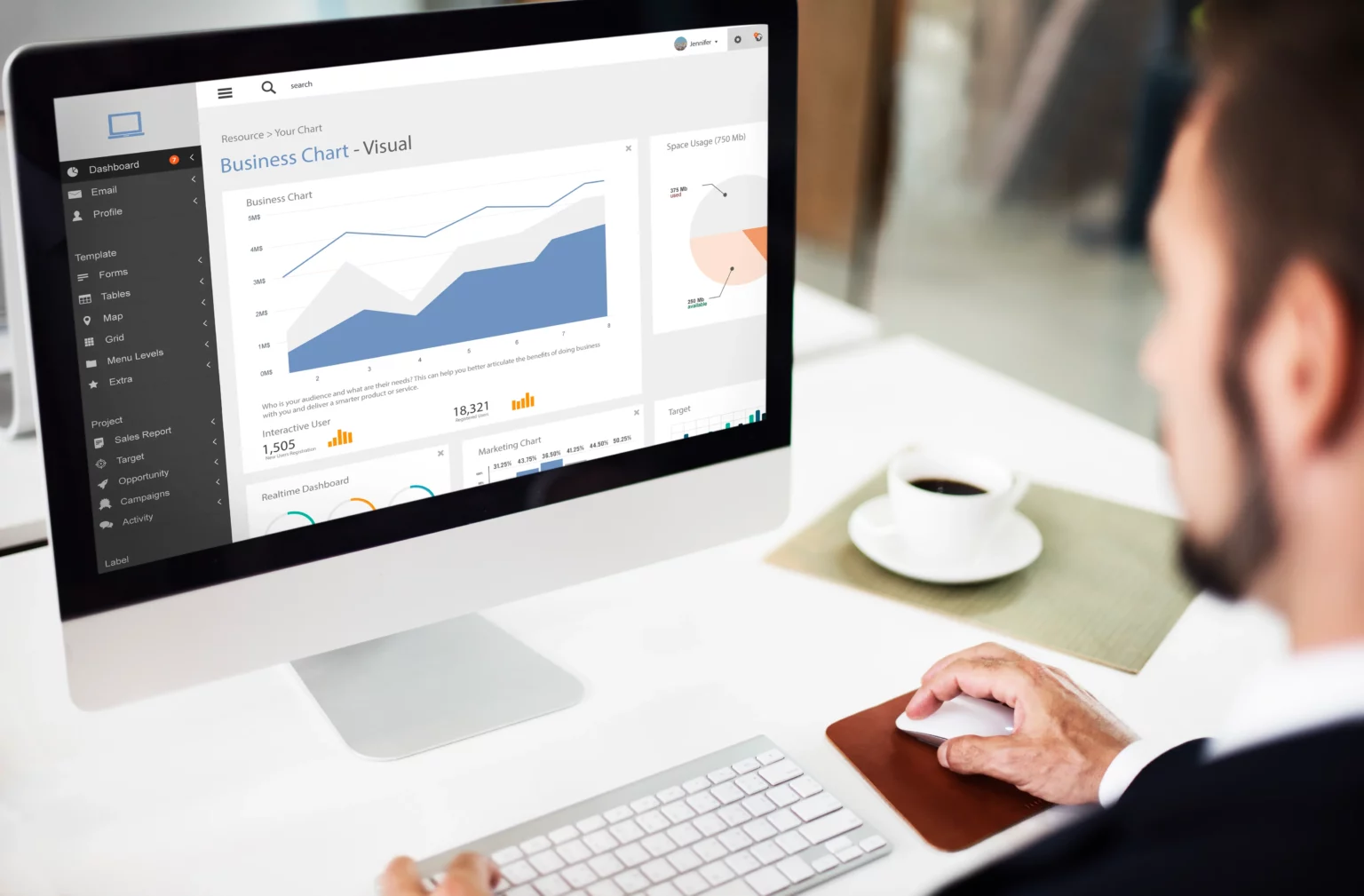
Reportovací nástroj Power BI podporuje širokú paletu dátových zdrojov na strane importu dát. Na strane exportu dát už tie možnosti nie sú také široké. Power BI umožňuje export dát iba zo zostáv, a to konkrétne z jednotlivých vizualizácií. Export dát je možný, tak z desktopovej aplikácie Power BI Desktop, ako aj zo služby Power BI. V prípade Power BI Desktop sa exportované dáta, ktoré sú zobrazené na vizualizácii, uložia do CSV súboru.
Pri exportovaní údajov z vizuálu zostavy v službe Power BI máme viacero možností, a to export súhrnných údajov a export základných údajov.
Pri exporte súhrnných údajov sa uložia len údaje, ktoré sa používajú na vytvorenie vizuálu. Ak sú vo vizuáli použité filtre, vyfiltrujú sa aj exportované údaje. Ak vizuál obsahuje agregované dáta, exportované dáta sú tiež agregované.
Pri exporte súhrnných dát máme tri možnosti výberu formátu a počtu riadkov, a to konkrétne:
- súbor vo formáte .xlsx s dynamickými pripojeniami, maximálne 500 000 riadkov
- súbor vo formáte .xlsx, maximálne 150 000 riadkov
- súbor vo formáte .csv, maximálne 30 000 riadkov
Pri exporte základných údajov sa uložia nielen údaje z vizuálu ale aj ostatné údaje z modelu. Ak na vizuál sú aplikované filtre, údaje sa exportujú tak, ako sú vyfiltrované.
Na plnohodnotný export dát z prostredia Power BI môžeme použiť externý nástroj DAX Studio. Je to ideálny nástroj na optimalizáciu syntaxe DAX v Power BI a zlepšuje výkonnosť analytických dotazov.
DAX Studio umožňuje exportovať dáta z prostredia Power BI do formátu .csv, ktorý sa hodí pre menšie dátové súbory. Teoreticky MS Excel od verzie 2007 je schopný načítať 2^20 riadkov (1 048 576 riadkov). Druhá možnosť je export dát z prostredia Power BI do SQL databázovej tabuľky.
Najprv je potrebné si otvoriť Power BI Desktop s konkrétnym modelom a pod záložkou External tools si otvoríme DAX Studio, ktoré sa automaticky pripojí k Power BI a načíta metadáta daného modelu.
Pod záložkou Advanced zvolíme Export Data najpr do CSV súboru, kde nadefinujeme cestu, oddeľovač a kódovanie súboru. V ďalšom kroku vyberieme tabuľku, ktorú chceme exportovať a potvrdíme tlačidlom Export.
Pri exporte do SQL databázovej tabuľky musíme nadefinovať SQL server, databázu a spôsob autentifikácie.
V ďalšom kroku označíme tabuľky, ktoré chceme exportovať a potvrdíme tlačidlom Export.
Úspešný export máme zaznamenaný aj v logovacom okienku DAX Studia.
Rádi byste se o statistice a analýze dat dozvěděli více? Chcete se stát mistrem ve svém oboru nebo si jen potřebujete doplnit znalosti? V ACREA nabízíme širokou nabídku kurzů pro váš profesní růst. Máte-li jiný dotaz. Nebojte se využít naši nezávaznou konzultaci, při které vám rádi zodpovíme všechny vaše dotazy a najdeme vhodné řešení.